WhatsApp ra mắt dưới dạng một ứng dụng nhắn tin, nhưng nó đã sớm bổ sung các tính năng âm thanh như gọi điện và nhắn tin bằng giọng nói. Bây giờ, bạn có thể thực hiện cuộc gọi thoại và video. Bạn thậm chí có thể thực hiện cuộc gọi video nhóm. Trong khi tất cả những điều đó nghe có vẻ hay, đôi khi, dịch vụ gọi điện cho chúng tôi rất nhiều rắc rối. Nếu bạn đang gặp vấn đề trong khi sử dụng các cuộc gọi WhatsApp, hãy tìm hiểu cách giải quyết vấn đề đó trong bài viết này.

Các cuộc gọi WhatsApp có thể không hoạt động vì nhiều lý do. Chúng bao gồm các hạn chế dữ liệu nền, thiếu các quyền cần thiết như micrô, các sự cố mạng và hơn thế nữa.
Nhưng đừng lo lắng. Bài đăng này sẽ giúp bạn giải quyết tất cả các tai ương liên quan đến các cuộc gọi WhatsApp. Hãy cùng kiểm tra các giải pháp cho Android và iPhone.
1. Khởi động lại thiết bị
Bạn nên bắt đầu với giải pháp điển hình là khởi động lại Android hoặc iPhone của bạn. Vì thế, hãy tắt nguồn thiết bị và sau đó bật thiết bị hoặc sử dụng tùy chọn khởi động lại. Nếu có thể, hãy rút phích cắm bộ định tuyến của bạn quá 20 giây và sau đó cắm lại.
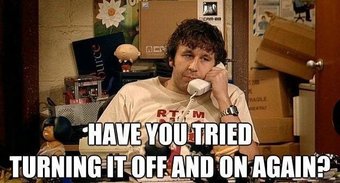
2. Đảm bảo kết nối Internet tốt
WhatsApp cần internet để hoạt động. Có thể là nhắn tin hoặc gọi điện. Nhưng, đối với các cuộc gọi, nó cần kết nối ổn định và ít nhất là mạng 3G nếu bạn đang sử dụng dữ liệu di động. Kiểm tra nếu bạn có kết nối internet mạnh. Bạn cũng nên tắt và bật kết nối mạng của mình (Wi-Fi hoặc dữ liệu di động).
3. Switch Mạng
Đôi khi, vấn đề có thể chỉ trong mạng của bạn. Vì vậy, hãy thử kết nối với một mạng khác. Đó là, nếu bạn đang sử dụng Wi-Fi, hãy kết nối qua dữ liệu di động và ngược lại.
Note: Nếu bạn có bộ định tuyến băng tần kép, hãy thử kết nối điện thoại hỗ trợ với băng tần 5GHz của bộ định tuyến.
4. Kích hoạt chế độ máy bay
Chế độ máy bay hoạt động như một phao cứu sinh trong các tình huống cụ thể. Mặc dù nó được thiết kế để chặn tất cả các liên lạc, nhưng nó cũng giúp khắc phục các sự cố mạng trên điện thoại. Vì vậy, kích hoạt nó trong 20 giây trên điện thoại của bạn và sau đó vô hiệu hóa nó. Sau đó, hãy thử gọi mọi người bằng WhatsApp. Bạn sẽ tìm thấy chế độ máy bay trong cài đặt nhanh trong Android. Nó cũng có thể được truy cập trong Cài đặt> Mạng.


Trên iPhone, nó hiện diện trong Trung tâm điều khiển và trong Cài đặt.

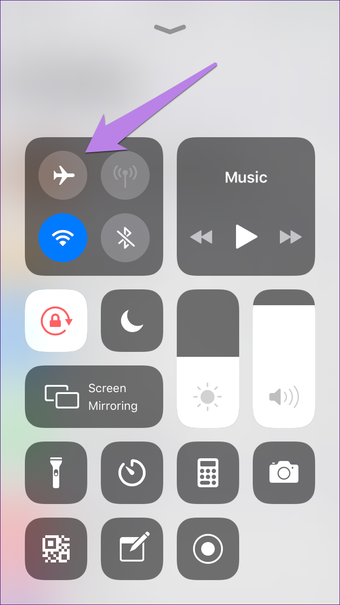
5. Vô hiệu hóa tiết kiệm pin
Chế độ tiết kiệm pin ngăn các ứng dụng chạy trong nền. Kiểm tra xem bạn đã bật chế độ tiết kiệm pin trên điện thoại chưa. Nếu đó là trường hợp khác, hãy vô hiệu hóa nó hoặc loại trừ WhatsApp khỏi nó. Bạn sẽ tìm thấy chế độ thường trong cài đặt Pin.
6. Tắt Bluetooth
Đôi khi, ngay cả Bluetooth cũng chịu trách nhiệm cho hành vi thất thường của các cuộc gọi WhatsApp. Đặc biệt nếu bạn có một tai nghe không dây hoặc loa được kết nối. Mặc dù không nên như vậy, nhưng không có gì sai khi vô hiệu hóa nó trong một thời gian để khắc phục sự cố WhatsApp.
7. Cấp quyền cần thiết cho WhatsApp
Nguyên nhân chính gây ra sự cố đằng sau các cuộc gọi WhatsApp là do không có quyền thích hợp. WhatsApp cần micro và các quyền khác để thực hiện cuộc gọi. Vì vậy, bạn cần kiểm tra nếu nó có những quyền đó.
Dưới đây, cách làm như vậy trên Android và iPhone.
Kiểm tra quyền WhatsApp trên Android
Bươc 1: Mở Cài đặt trên điện thoại của bạn và đi tới Ứng dụng hoặc Ứng dụng & thông báo.

Bươc 2: Chạm vào WhatsApp trong Tất cả các ứng dụng.
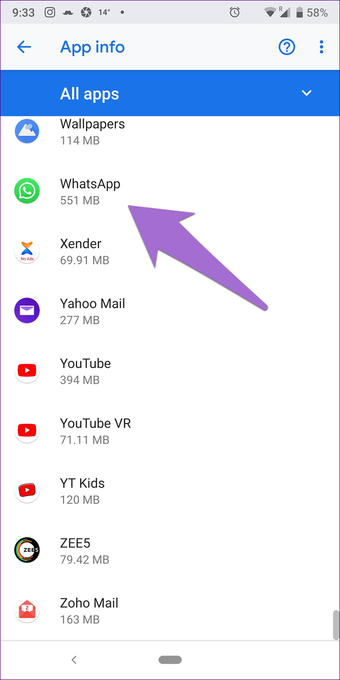
Bươc 3: Chạm vào Quyền. Cấp quyền cho Camera và Micrô. Đối với điều đó, chạm vào tên cho phép và cho phép nó hoặc bật chuyển đổi.

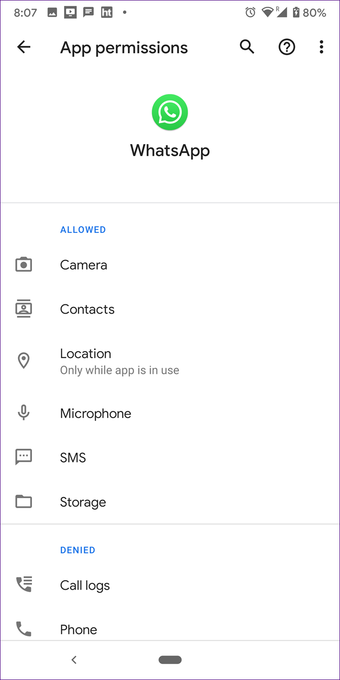
Kiểm tra quyền WhatsApp trên iPhone
Bươc 1: Mở ứng dụng Cài đặt và đi đến Quyền riêng tư.

Bươc 2: Chạm vào micrô. Kích hoạt chuyển đổi bên cạnh WhatsApp. Nếu nó đã bật, hãy tắt nó đi và sau đó kích hoạt lại.

tiền boa: Bạn cũng nên kiểm tra trong Cài đặt> WhatsApp. Hãy chắc chắn rằng Micrô được bật.
8. Tắt chế độ tiết kiệm dữ liệu
Công việc của chế độ tiết kiệm dữ liệu là tiêu thụ ít dữ liệu hơn. Trong khi làm điều đó, nó chặn một số tính năng nhất định từ các ứng dụng như WhatsApp. Hãy thử tắt trình tiết kiệm dữ liệu hoặc chế độ dữ liệu thấp trên Android và iPhone của bạn. Để làm như vậy, nhập chế độ tiết kiệm dữ liệu trong tìm kiếm có trong cài đặt. Sau đó, tắt nó đi.
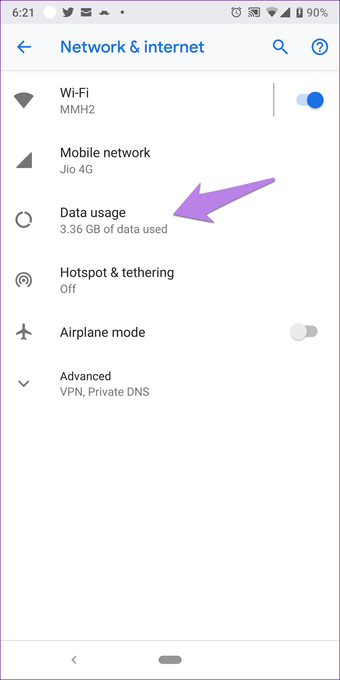
Tiền boa: Trên Android, bạn sẽ tìm thấy tùy chọn giới hạn dữ liệu. Hoặc tăng hoặc vô hiệu hóa nó.
9. Kiểm tra hạn chế trên WhatsApp (chỉ dành cho iPhone)
Bươc 1: Mở Cài đặt và chạm vào Thời gian màn hình.

Bươc 2: Nhấn vào Nội dung & Hạn chế quyền riêng tư. Chạm vào micrô.


Bươc 3: Kiểm tra chuyển đổi bên cạnh WhatsApp. Nó nên có màu xanh. Nếu không có, hãy nhấn vào Cho phép thay đổi và bật chuyển đổi.

10. Thay đổi cài đặt sử dụng dữ liệu thấp
WhatsApp cung cấp một cài đặt gốc để sử dụng dữ liệu thấp hơn. Bạn nên thử bật hoặc tắt nó để kiểm tra xem điều đó có khắc phục được sự cố cho bạn không.
Để thay đổi, hãy mở cài đặt WhatsApp từ ứng dụng. Chạm vào Dữ liệu và lưu trữ sử dụng. Tắt chuyển đổi bên cạnh Sử dụng dữ liệu thấp.


11. Bật Sử dụng dữ liệu nền
Để làm như vậy trên Android, hãy mở Cài đặt và truy cập Ứng dụng> WhatsApp. Chạm vào Sử dụng dữ liệu hoặc Dữ liệu di động & Wi-Fi. Kích hoạt dữ liệu nền.


Trên iPhone, mở Cài đặt và truy cập WhatsApp. Bật bật tắt bên cạnh làm mới ứng dụng Nền.

12. Tất cả WhatsApp để sử dụng dữ liệu di động (iPhone)
Trên iPhone, bạn có thể hạn chế các ứng dụng chạy trên dữ liệu di động. Nếu cài đặt được bật cho WhatsApp, bạn sẽ gặp phải sự cố. Để khắc phục, hãy mở Cài đặt trên iPhone. Cuộn xuống và nhấn vào WhatsApp. Bật bật tắt bên cạnh dữ liệu Di động. Bạn cũng nên thử các mẹo khác để sửa các ứng dụng chỉ hoạt động trên Wi-Fi chứ không phải trên dữ liệu di động
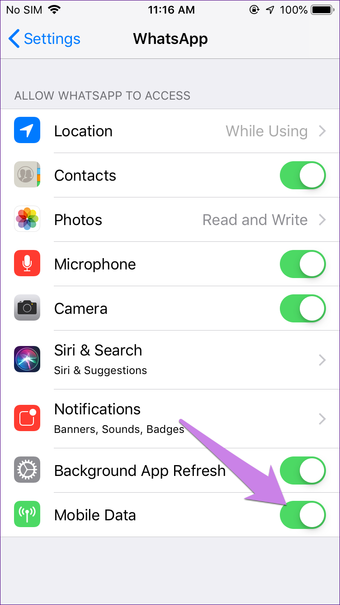
13. Vô hiệu hóa khử tiếng ồn (iPhone)
Nếu có sự cố âm thanh với các cuộc gọi WhatsApp, hãy thử tắt chức năng khử tiếng ồn trên iPhone. Đối với điều đó, hãy làm theo các bước sau:
Bươc 1: Mở ứng dụng Cài đặt và chạm vào Chung.

Bươc 2: Chạm vào Trợ năng. Tắt bật tắt bên cạnh Hủy tiếng ồn điện thoại.

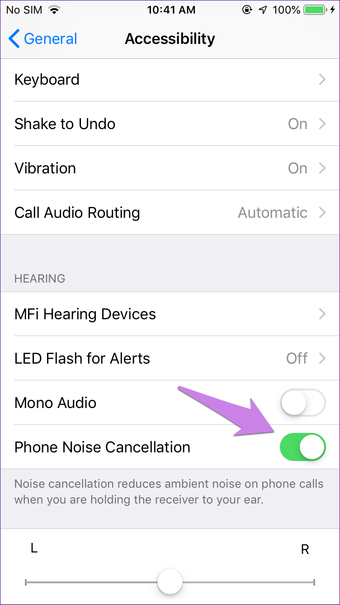
14. Tắt Hỗ trợ Wi-Fi (iPhone)
Để làm như vậy, hãy mở Cài đặt và truy cập Dữ liệu di động. Cuộn xuống và tắt Hỗ trợ Wi-Fi bằng cách tắt bật tắt. Kiểm tra thêm các mẹo để khắc phục sự cố kết nối trên iPhone.


15. Xóa bộ nhớ cache (Android)
Xóa bộ nhớ cache sẽ không xóa bất kỳ dữ liệu cá nhân nào khỏi điện thoại của bạn. Nó chỉ loại bỏ các tập tin tạm thời. Tuy nhiên, không nên chạm vào bộ nhớ Xóa hoặc Xóa dữ liệu vì nó sẽ xóa tất cả các cuộc trò chuyện WhatsApp của bạn.
Để xóa bộ nhớ cache WhatsApp, hãy mở Cài đặt trên điện thoại của bạn và truy cập Ứng dụng hoặc Ứng dụng & thông báo. Chạm vào WhatsApp trong Tất cả các ứng dụng. Chạm vào Storage sau đó xóa Clear cache.


tiền boa: Bạn nên thử xóa bộ nhớ cache cho trình duyệt mặc định của mình trên cả Android và iPhone.
16. Đặt lại tùy chọn ứng dụng (Android)
Trên điện thoại Android, bạn cũng nên thử đặt lại tùy chọn ứng dụng. Tương tự như đặt lại cài đặt mạng, nó sẽ không xóa bất kỳ dữ liệu nào, nhưng nó sẽ khôi phục tất cả các cài đặt trên điện thoại của bạn về giá trị ban đầu (nhà máy) của chúng.
Để làm như vậy, hãy mở Cài đặt và đi đến Hệ thống. Chạm vào Đặt lại theo sau là Đặt lại tùy chọn ứng dụng. Hoặc, sử dụng thanh tìm kiếm trong cài đặt để tìm tùy chọn ứng dụng đặt lại.

17. Kiểm tra ứng dụng của bên thứ ba
Gần đây bạn có cài đặt bất kỳ ứng dụng gọi điện hay VPN nào không? Hãy xem các ứng dụng được cài đặt gần đây của bạn. Một trong số họ có thể can thiệp vào cuộc gọi WhatsApp.
Trên điện thoại Android, bạn nên kiểm tra các ứng dụng dọn dẹp bộ nhớ cache hoặc bảo mật được cài đặt sẵn. Đôi khi, họ thay đổi một số quyền liên quan đến ứng dụng, do đó gây ra sự cố.
18. Cập nhật WhatsApp
Đôi khi, vấn đề là ở chính ứng dụng và phiên bản mới nhất sẽ khắc phục nó. Vì vậy, hãy mở WhatsApp trên App Store (iPhone) và Google Play Store (Android) để cập nhật nó. Ngoài ra, tìm hiểu làm thế nào để biết một ứng dụng cần cập nhật.
19. Đặt lại cài đặt mạng
Cả Android và iPhone đều cung cấp cài đặt gốc để khôi phục cài đặt mạng về giá trị ban đầu. Bằng cách làm như vậy, các vấn đề liên quan đến mạng được khắc phục. Vì vậy, hãy thử nếu cuộc gọi trên WhatsApp không hoạt động. Đặt lại cài đặt mạng sẽ không xóa bất kỳ dữ liệu nào khỏi điện thoại của bạn. Tìm hiểu chi tiết những gì xảy ra bằng cách đặt lại cài đặt mạng.
Để đặt lại cài đặt mạng trên Android, hãy mở Cài đặt và truy cập Hệ thống. Chạm vào Đặt lại theo sau là Đặt lại Wi-Fi, thiết bị di động và Bluetooth. Bạn cũng có thể sử dụng thanh tìm kiếm để tìm cài đặt đặt lại.


Trên iPhone, truy cập Cài đặt> Chung> Đặt lại> Đặt lại cài đặt mạng.


20. Cài đặt lại WhatsApp
Nếu sự cố vẫn còn, hãy gỡ cài đặt WhatsApp khỏi điện thoại của bạn. Sao lưu dữ liệu của bạn trước khi gỡ cài đặt ứng dụng vì nó sẽ xóa các cuộc trò chuyện của bạn. Sau khi gỡ cài đặt, cài đặt lại ứng dụng. Kiểm tra chi tiết những gì xảy ra sau khi gỡ cài đặt WhatsApp.
21. Thay micro
Gần đây bạn đã thay đổi màn hình điện thoại của bạn? Điều đó có thể đã gây ra vấn đề micro. Mang nó trở lại cửa hàng sửa chữa điện thoại và sửa chữa nó.
Phần thưởng: Thông báo cuộc gọi WhatsApp không hoạt động
Nếu bạn không nhận được thông báo cho các cuộc gọi WhatsApp, cài đặt thông báo có thể đã thay đổi.
Để sửa lỗi trên Android, hãy mở Cài đặt> Ứng dụng> WhatsApp. Nhấn vào Thông báo. Bật thông báo. Bạn cũng sẽ thấy thông báo cuộc gọi. Kích hoạt nó. Nhấn vào các loại thông báo để tùy chỉnh thêm.
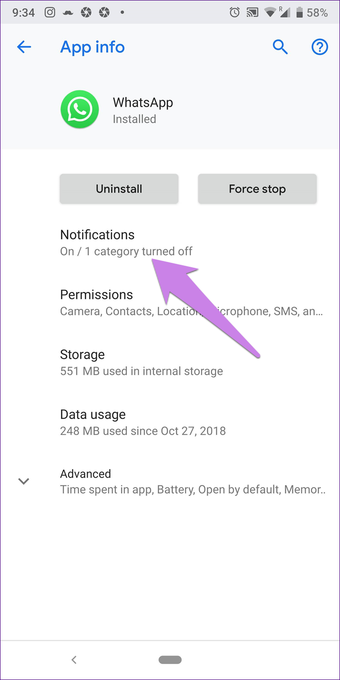

Trên iPhone, mở Cài đặt> WhatsApp> Thông báo. Kích hoạt loại thông báo cần thiết.
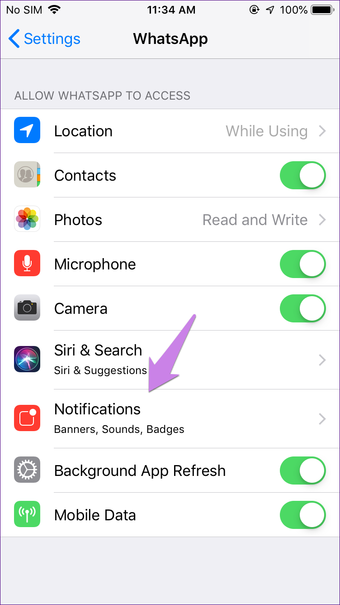
Nó không phải là bạn
Nếu, sau khi thử mọi thứ, các cuộc gọi WhatsApp vẫn tiếp tục bị trễ hoặc bạn không thể nghe thấy người khác, thì vấn đề có thể chỉ nằm ở phía họ. Hãy thử gọi cho người khác và xem mọi thứ diễn ra như thế nào đối với họ. Ngoài ra, cuộc gọi WhatsApp bị chặn ở một số quốc gia như UAE. Vì vậy, nếu bạn đang cố gắng gọi mọi người ở đó, bạn có thể phải đối mặt với các vấn đề.
Tiếp theo: Nghĩ đến việc xóa tài khoản WhatsApp của bạn? Tìm hiểu điều gì xảy ra khi bạn xóa tài khoản WhatsApp vĩnh viễn trên Android và iPhone từ liên kết tiếp theo.
